-
![]() Windows向けデータ復旧
Windows向けデータ復旧
- Data Recovery Wizard Free購入ダウンロード
- Data Recovery Wizard Pro 購入ダウンロード
- Data Recovery Wizard WinPE購入ダウンロード
- Partition Recovery購入ダウンロード
- Email Recovery Wizard購入ダウンロード
- おまかせデータ復旧サービス
概要:
Samsung Format Utilityとは何ですか?Samsung Format Utility 2.5/2.4を無料でどのようにダウンロードするのですか?Samsungのストレージデバイスをフォーマットするのに最適なツールですか?このページで答えを見つけましょう。
多くのユーザーがSamsung Format Utilityを無料でダウンロードする方法を探しています。このEaseUSの記事では、詳細なガイダンスを提供するよう求めています。その前に、Samsung Format Utilityの長所と短所、そしてその使用方法を理解する必要があります。
Samsung Format Utilityは、軽量で携帯性に優れたアプリケーションで、Samsungの外付けハードドライブのフォーマットオプションを提供します。経験が少ない方でも簡単に使用できます。インストールが不要なため、実行ファイルをハードドライブの任意の場所にドラッグアンドドロップしてクリックするだけで実行できます。
しかし、このツールには独自の制限もあります。以下の表には、このツールの長所と短所を示しています。もしこの情報が役立つ場合は、助けが必要な他のユーザーとこの記事を共有してください。
👍長所:
👎短所:
ご覧のとおり、Samsung Format UtilityはSamsungのSDカードや外付けハードドライブをNTFSやFAT32でフォーマットすることができます。
ダウンロードサイト:Samsungのオンラインカスタマーサポートページ(ホームページ:www.samsunghdd.com)
ただし、このツールにはまだ限界があります。これらの制限を突破したい場合は、代わりにEaseUS Partition Masterをダウンロードしてください。
もし複数の外付けハードドライブをフォーマットする必要がある場合、32GBを超えるハードドライブをFAT32でフォーマットしたい場合、またはパーティションのサイズを変更したい場合には、機能的なパーティションマネージャーであるEaseUS Partition Masterが、簡単なクリック操作でこれらのタスクをサポートします。
この部分では、Samsung Format Utilityの使用方法についての完全なガイドを提供します。このツールはSamsungの外付けハードディスクのみをサポートしていることを知っておく必要があります。したがって、他のブランドの外付けハードドライブを使用している場合は、このツールは機能しないため、EaseUS Partition Masterに頼る必要があります。
Samsungの外付けハードディスクを用意して、以下の手順に従ってください:
ステップ1. Samsung Format Utilityを起動し、次の警告メッセージが表示されたら「OK」をクリックします。
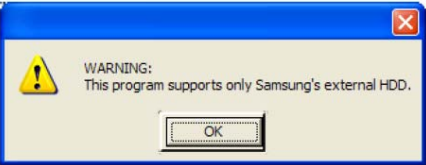
ステップ2. フォーマットするパーティションまたはドライブ全体を選択し、ターゲットファイルシステム(FAT32またはNTFS)を選択し、クイックフォーマットオプションをチェックし、該当する場合はボリュームラベルを入力します。
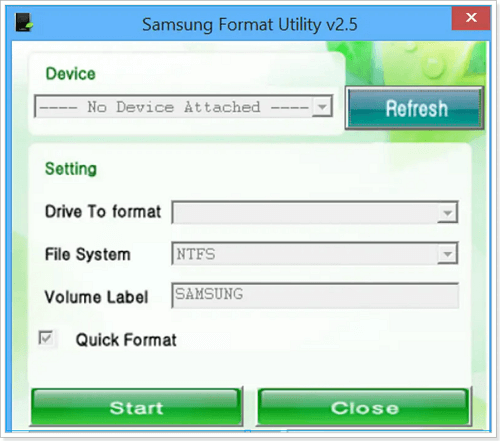
ステップ3. 「Start」をクリックし、その後「OK」をクリックしてフォーマットを開始します。
ステップ4. このプロセスが完了するのを待ちます。
この方法で、Samsungの外付けハードドライブをNTFSまたはFAT32でフォーマットできます。
関連記事:Samsung SDカードフォーマットツール|無料で利用可能なダウンロード
EaseUS Partition Masterは、NTFS、exFAT、FAT32、ext 2/3/4をサポートしています。このツールは、32GBを超える外付けハードドライブをFAT32でフォーマットすることができます。さらに、さまざまなブランドの外付けハードドライブ、ハードドライブ、SSD、SDカード、USBをフォーマットすることができます。このツールはハードドライブをフォーマットするだけでなく、パーティションのサイズ変更も行うことができます。これらの機能により、Samsung Format Utilityに対する最良の代替品となっています。
EaseUS Partition Masterを使用して外付けハードドライブをフォーマットする方法を見てみましょう:
ステップ1.ソフトを起動して、初期化したいSSD/HDDを右クリックして、「フォーマット」を選択します。

ステップ2.ここでフォーマットの詳細をチェックしてから、「OK」をクリックします。

ステップ3.「対象のパーティション上のデータは消去されます。」という提示メッセージが表示されます。フォーマットプロセスを進むには「はい」をクリックします。

ステップ4.最後に、画面右下のタスクキューにあるタスクをクリックして、保留中の操作を確認します。保留中の操作が間違っていない場合は、「適用」をクリックして、フォーマットプロセスを開始します。

さらに、このツールは以下の方法で外付けハードドライブの管理を効果的に行うことができます:
Samsung Format Utilityの制限を超えるために、このツールを見逃さないでください。より良いサービスを提供するために、インストールしてください。
Samsungは「Samsung Format Utility」という特定のフォーマットツールを提供しています。これは、外付けのSamsungストレージデバイス(ハードドライブやSDカードなど)のフォーマット機能を提供する、Windowsコンピュータ用の手間のかからないアプリケーションです。ただし、サポートできるファイルシステムの形式は限られており、Samsungの外付けストレージデバイスのみをフォーマットすることができます。そのため、より包括的な機能を持つディスクマネージャーを選択する方が賢明です。
この記事を共有して、より多くのユーザーにSamsung Format Utilityをダウンロードさせ、このツールについての詳細を知らせましょう。
Samsung Format Utilityです。Samsung Format Utilityは、Samsungの外付けハードドライブをフォーマットするために設計されたWindowsアプリケーションです。Samsungのオンラインカスタマーサポートページで利用可能です。
Samsung Format Utilityは、Samsungの外付けハードドライブをFAT32およびNTFSでフォーマットできます。外付けハードドライブのパーティション分割またはフォーマットは、ハードドライブ上のすべてのデータを永久に消去します。ハードドライブに重要なデータがないか確認し、事前にバックアップしてください。
はい、あります。Samsungは「Samsung Format Utility」というフォーマットツールを開発しました。これはSamsungの外付けストレージデバイスをフォーマットするために設計されていますが、このツールはNTFSとFAT32のみをサポートしています。そのため、EaseUS Partition Masterは機能的な代替品です。
高機能なディスク管理

Partition Master Professional
一番使いやすいディスク管理ソフトで、素人でもディスク/ パーティションを自由に変更できます!